Реклама
Дани поновне инсталације Виндовса кад год се ваш рачунар нађе у проблемима одавно су прошли. Све што требате да поправите Виндовс 8 је диск за опоравак или на ЦД / ДВД-у, УСБ уређају или на спољном чврстом диску.
Без обзира да ли сте надоградили са старе верзије Виндовс-а или купили нови уређај, једна од првих ствари коју бисте требали да урадите је да поставите свој диск за опоравак, процес који у основи инсталира скуп алата на изабрани медиј који се затим може користити за поправак проблема са Виндовс 8.
Ови корисни алати ће вам омогућити да покренете рачунар и покренете алате за опоравак, са циљем да брзо решавање проблема проузрокованих лошим преузимањима, грешкама у инсталацији хардвера или чак замршеним погоном тврдог диска.
Диск за опоравак вс. Партиција за опоравак
Можда је случај да ваш Виндовс 8 рачунар има слику за опоравак (инсталирану у сопственој партицији) или чак дискове за брзо враћање који испоручује се с уређајем који се може користити за брзо превазилажење проблема и враћање рачунара у стање у којем је био када сте купили то.
Алат за диск за опоравак који се испоручује као део Виндовс-а је бар алтернатива која ће уштедети времена и напора да се поново инсталира своје омиљене апликације и игре - под претпоставком да имате проблема који се могу решити помоћу алата понуда.
Можете да проверите да ли ваше рачунало већ има партицију за опоравак отварањем Чари бар, одабир Претрага и куцање команда. Десни клик Командна линија и изаберите Покрени као администратор.
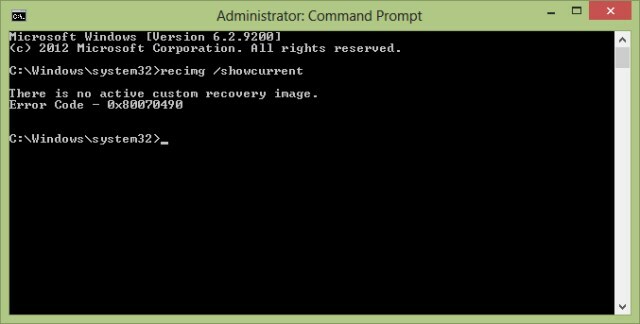
У поље Цомманд Промпт упишите рецимг / сховцуррент и притисните Унесите. Ако се прикаже порука „Не постоји активна прилагођена слика за опоравак“, прво морате да је креирате пре него што креирате погон за опоравак.
Да бисте уштедјели простор на тврдом диску или ССД стораге Најпопуларнији алати за управљање и одржавање вашег ССД-аДа ли је ваш ССД брзо покренуо Усаин Болт, али сада хода? Можете да вратите свој погон у форму користећи прегршт алата и софтвера за оптимизацију, али упозорење за емптор: Неки софтвер за оптимизацију ССД-а ... Опширније , можете да избришете партицију за опоравак касније, али наравно да ће вам требати диск за опоравак (било да је УСБ, оптички или спољни чврсти диск) ако касније будете имали проблема.
Шта вам је потребно за стварање сопственог диска за опоравак
Након провере да ли је на рачунару инсталирана слика за опоравак, морат ћете спојити алате који су вам потребни да бисте направили диск за опоравак.

Иако је ЦД / ДВД добра опција, можда користите потпуно нови рачунар без оптичког погона. Уградња спољног погона (или да направите своје На таблету или нотебоок-у немате ДВД погон? Уместо тога користите стари преносни уређај!Рачунари са оперативним системом Виндовс све се испоручују без оптичких погона. Ево како да користите стари ДВД погон лаптопа као спољну јединицу. Опширније ) може бити опција, али за брзину бисте се требали ослонити на нешто мало флексибилније, као што је УСБ флеш уређај или можда СД картица са УСБ адаптером, ако имате резервна меморијска картица 7 феноменалних употреба за стару СД картицуБез обзира да ли је ваша стара СД картица скупа 64 МБ или велика 64 ГБ, постоје различити пројекти за коришћење ових картица за складиштење података. Опширније .
Ако ваше рачунало још нема партицију за опоравак, требат ће му једно подешавање прије него што се диск за опоравак може креирати.
Као што је горе описано, отворите наредбену линију са административним привилегијама и наставите да правите мапу за слику за опоравак користећи мкдир ц: \ РефресхИмаге. Славина Унесите када завршите и затражите Виндовс да створи слику у тој мапи рецимг –ЦреатеИмаге ц: \ РефресхИмаге.
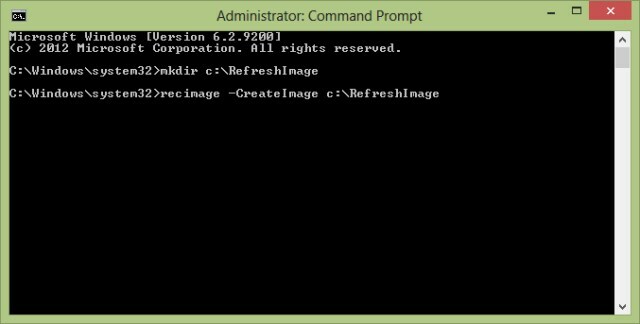
Имајте на уму да ће УСБ флеш уређај или СД картица које користите бити обрисани у току креирања погона за опоравак. Као такав, требали бисте уклонити и архивирати све виталне податке који се обично чувају на њима.
Направите Виндовс 8 диск за опоравак
Да бисте започели, у оперативном систему Виндовс 8 отворите Чари менија и изаберите Претрага. Унесите Опоравак, одаберите Подешавања и онда Креирајте погон за опоравак, слажући се са било каквим упитима да унесете лозинку администратора. У алатки погона за опоравак потврдите избор у пољу Копирајте партицију за опоравак са рачунара у погон за опоравак и кликните Следећи.
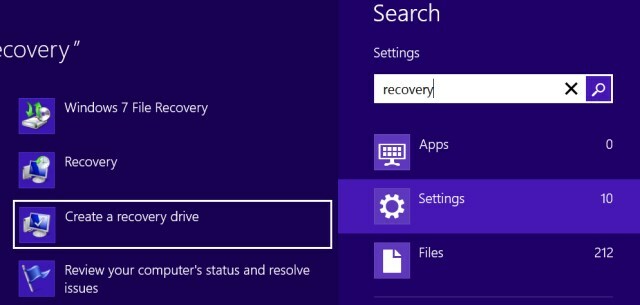
Тада ћете видети екран који приказује величину партиције за опоравак. Морате да осигурате да је УСБ флеш уређај који користите довољно велик и да га повежете са рачунаром. Ако намеравате да користите спољни чврсти диск, проверите да сте на уређају направили наменску партицију довољне величине.
Изаберите УСБ уређај који желите да користите као уређај за опоравак и кликните на Даље> Креирај и причекајте, пратећи било какве поруке на екрану. Када завршите, кликните Заврши.
(Ако желите повратити простор који користи овај поступак, можете уклонити партицију за опоравак одабиром Избришите партицију за опоравак> Избриши.)
Коришћење оптичких медија
Ако више волите да користите ЦД или ДВД (ово би могла бити добра идеја ако мислите да ваш УСБ уређај можда није успео), мораћете да следите мало другачији скуп упутстава. Пре него што наставите, проверите да ли у оптичком погону имате ЦД или ДВД који се може уписати.
Након клика Креирајте погон за опоравак, проверите да нема потврђених поља (тачније Копирајте партицију за опоравак ... ) и кликните Даље> Креирајте диск за поправак система уместо ЦД-а или ДВД-а.
Ако је одабрана ова опција, остатак горњих корака је исти. Све док ће се диск за опоравак уклопити на ваш ЦД или ДВД, не бисте требали имати проблема.
Дизање са диска за опоравак
Ако бисте икада требали да користите диск за опоравак, мораћете да га убаците у УСБ диск рачунара пре него што покренете систем за подизање система. Одатле следите било какве позиве на екрану да бисте покренули рачунар помоћу диска, изаберите језичке поставке и изаберите опцију опоравка.
Имајте на уму да постоје и друга решења за неуспелу инсталацију система Виндовс 8. Цхрис Хоффман водич за обнављање, освежавање и ресетовање Виндовс 8 обухвата ово Како вратити, освјежити или ресетовати вашу Виндовс 8 инсталацијуПоред стандардне функције опоравка система, Виндовс 8 има и функције за „освежавање“ и „ресетовање“ рачунара. Замислите ово као начине брзе поновне инсталације Виндовса - било чувања личних датотека или брисања ... Опширније и објашњава ситуације у којима се сваки треба користити.
Закључак: Ово функционише за Виндовс 8 и РТ!
Стварање диска за опоравак система Виндовс 8 заиста је нешто што би требало да издвојите време да бисте га довршили. Не знате када би се то могло показати кључним алатом за враћање рачунара без присиљавања на поновну инсталацију или брзо враћање дискова - обојица су решења која ће избрисати све корисничке податке које сте спремили на системски погон (осим ако разумно не користите секундарну партицију за лични документи и подаци).
Још боље, стварање диска за опоравак за Виндовс 8 функционише и за стандардни Виндовс 8 и за РТ алтернативу.
Више о овој теми погледајте Дискови за опоравак за Виндовс засновани на ПЕ 5 Боотабле Виндовс дискови за опоравак који ће спасити ваш системИмате ли у близини диск за спашавање система Виндовс? Ако не, размислите о томе да направите диск за прединсталационо окружење за Виндовс данас. Опширније .
Имаге Цредитс: МСтицк-Англе Виа Флицкр
Цхристиан Цавлеи је замјеник уредника за сигурност, Линук, ДИИ, програмирање и објашњене технологије. Такође производи Реалли Усефул Подцаст и има велико искуство у подршци радној површини и софтверу. Цхристиан је сарадник часописа Линук Формат, Цхристиан је играч малине Пипберри, љубитељ Лего и љубитељ ретро игара.

